Generador de evaluación
Descubre cómo usar un generador de evaluaciones para simplificar el proceso de calificación de tus estudiantes.
Una vez que haya configurado su marco de evaluación, es hora de agregar sus preguntas. Comience haciendo clic en el enlace Agregar preguntas de la vista previa de la evaluación en la parte inferior de la página de evaluación.

Desde allí, puede seleccionar entre los siguientes tipos de preguntas/afirmaciones, que analizaremos con más detalle.

Los medios se pueden agregar a los campos de opción múltiple, información y texto libre.
La pregunta de opción múltiple
Las preguntas de opción múltiple son el único tipo de pregunta que permite valores de puntos asociados. Aquí podemos ver los distintos campos de la pregunta de opción múltiple y lo que significan.
- Campo de pregunta : ingrese la pregunta aquí.
- Campos de respuesta : ingrese las respuestas en esta área. Si selecciona el + en la parte inferior izquierda, podrá agregar más respuestas. Puede eliminar un campo de respuesta haciendo clic en la X a la derecha del campo.
- Requerir más detalles : si se selecciona una respuesta, aparecerá un mensaje para ingresar más información.
- Categoría de pregunta: a las preguntas se les puede asignar una categoría con fines informativos.
- Valores de puntos: se pueden asignar valores de puntos negativos o positivos a una respuesta.
- Puntos totales : número máximo de puntos que un participante puede recibir por esta pregunta. Si este número es menor que el número de posibles puntos de la pregunta, esta pregunta valdrá un "crédito adicional".
Alternar entre CONSTRUIR y VISTA PREVIA le permite ver la evaluación como la ve el participante y luego volver a agregar más o editar preguntas.
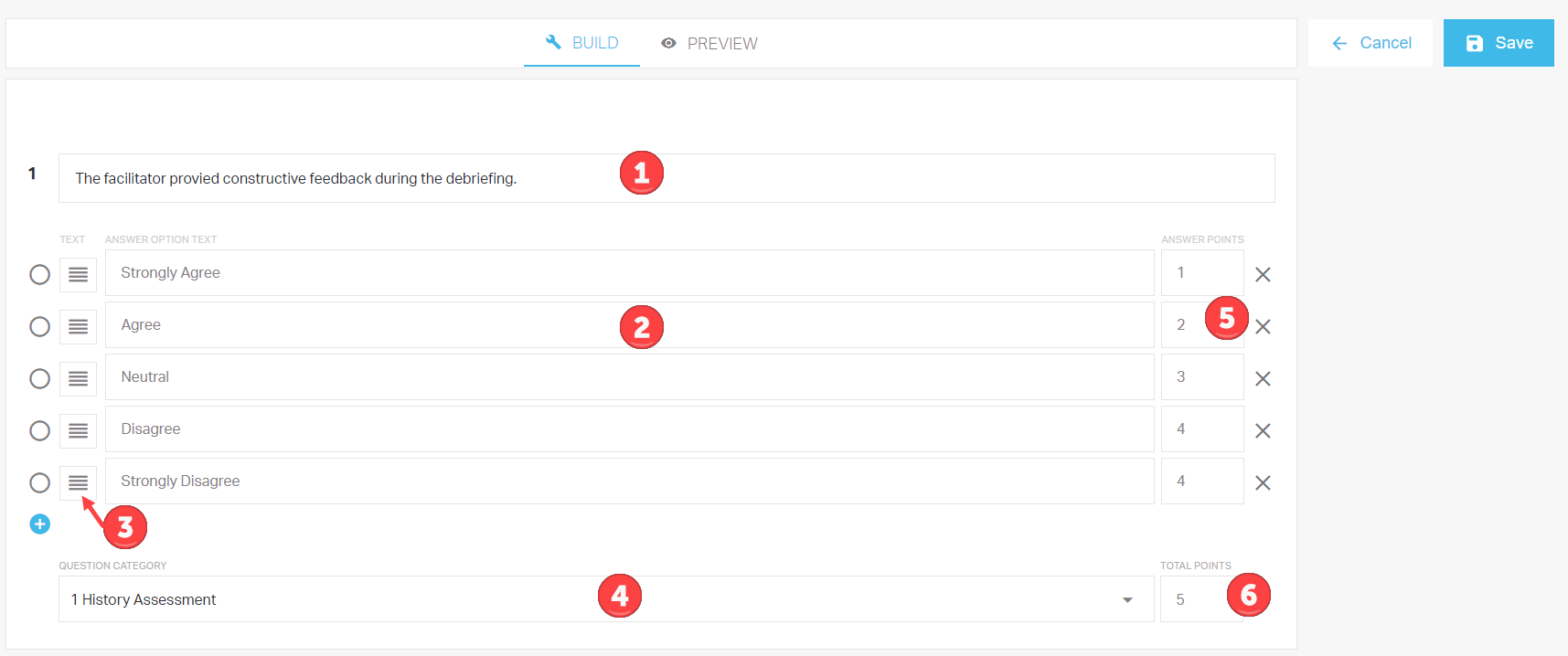
Las opciones para la pregunta de opción múltiple se muestran cuando la pregunta está enfocada:
- Obligatorio: requiere que se responda esta pregunta antes de poder enviar la evaluación.
- Agregar texto de sugerencia: muestra texto adicional debajo de la pregunta para ayudar a responderla correctamente.
-
Se permiten respuestas múltiples: esto cambiará los botones de opción a casillas de verificación.
- Máximo de respuestas permitidas
- Aleatorizar el orden de las respuestas: aleatorizará el orden de las respuestas para cada usuario que complete esta evaluación para eliminar posibles sesgos en el orden.
- Diseño de opción de respuesta: elija si las respuestas se muestran junto o debajo de la indicación de la pregunta y de forma horizontal o vertical.
- Mover, copiar y eliminar
- Agregar medios
USMLE (Examen de licencia médica de EE. UU.) Pregunta de diagnóstico
La pregunta de diagnóstico del USMLE (Examen de licencia médica de EE. UU.) es un área creada previamente que permite al participante completar el diagnóstico , los resultados del historial y los resultados del examen físico .
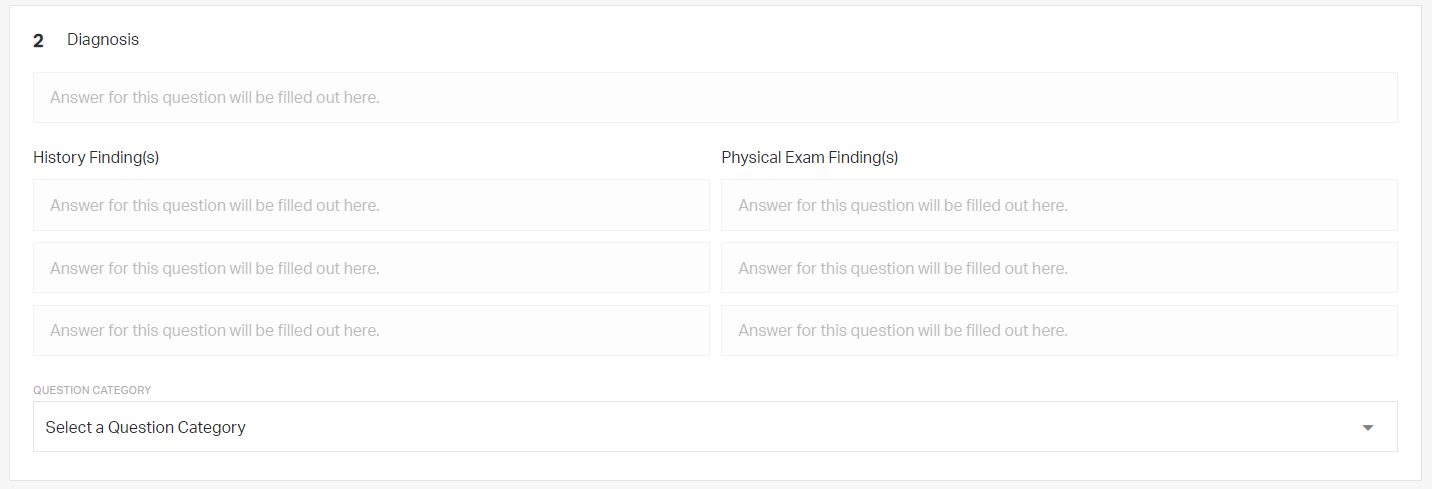
Las opciones para la pregunta USMLE se muestran cuando la pregunta está enfocada:
- Límite de caracteres: establecido en 100 caracteres de forma predeterminada. Este límite se aplica a cada cuadro de texto dentro de la pregunta, no a la pregunta en general.
- Mover, copiar y eliminar
El campo de información
El campo Información puede proporcionar instrucciones o detalles relacionados con el escenario o una pregunta específica, como información del paciente simulado.

Las opciones para el campo de información se muestran cuando la pregunta está enfocada:
- Agregar medios
- Mover, copiar y eliminar
Preguntas de texto libre
Las preguntas de texto libre se pueden usar para preguntas que requieren una respuesta personalizada, comentarios o preguntas de respuesta corta.
- Campo de pregunta : ingrese la pregunta aquí.
- Campos de respuesta : ingrese las respuestas en esta área. Si selecciona el + en la parte inferior izquierda, podrá agregar más respuestas. Puede eliminar un campo de respuesta haciendo clic en la X a la derecha del campo.
- Categoría de pregunta: a las preguntas se les puede asignar una categoría con fines informativos.
- Opciones
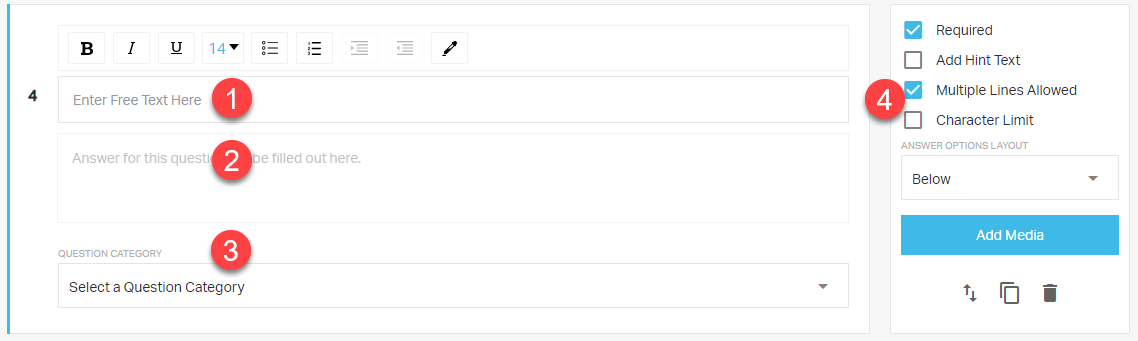
Las opciones para la pregunta de texto libre se muestran cuando la pregunta está enfocada:
- Obligatorio: requiere que se responda esta pregunta antes de poder enviar la evaluación.
- Agregar texto de sugerencia: muestra el texto adicional debajo de la pregunta para ayudar a responderla correctamente.
- Múltiples líneas permitidas: determina si la solicitud de respuesta contiene una sola línea o un campo de párrafo para las respuestas.
- Diseño de opción de respuesta: elija si el cuadro de texto está junto o debajo del indicador de pregunta
- Mover, copiar y eliminar
- Agregar medios